Con la llegada de Windows 10, una de las operaciones más odiadas por todos se ha automatizado por completo; estamos hablando de actualizaciones. Aunque esto es conveniente, los usuarios se ven obligados a realizar actualizaciones en su dispositivo sin la posibilidad de deshabilitar este último. Afortunadamente, mediante el uso de un conveniente herramienta, puede deshabilitar las actualizaciones de Windows 10. En esta guía le mostraremos por lo tanto cómo bloquear actualizaciones en Windows 10.
Cómo bloquear actualizaciones en Windows 10
Lo primero que debes hacer por bloquear actualizaciones en Windows 10 es descargar el software stopUpdates1o. Una vez que haya descargado y abierto el paquete zip, deberá ejecutar elinstalador para instalar stopUpdates10 en su PC con Windows 10. Una vez completada la instalación, haga clic en el icono correspondiente e inicie el programa. Gracias a una interfaz intuitiva, para bloquear actualizaciones en Windows 10, simplemente haga clic en el elemento ¡Bloquea las actualizaciones de Windows! y espere a que el software realice los cambios necesarios en el sistema.
 Cómo bloquear actualizaciones en Windows 10 5">
Cómo bloquear actualizaciones en Windows 10 5">
A través de esta herramienta se bloquearán las siguientes funcionalidades:
- ejecutar Windows Update a intervalos regulares;
- la versión semestral cambia;
- notificaciones de nuevas actualizaciones.
Cómo revertir las actualizaciones automáticas de Windows 10
En caso de que quieras restaurar la actualizaciones automáticas en Windows 10, todo lo que tiene que hacer es usar la misma herramienta y presionar el botón Revertir actualizaciones. De esta forma se cancelarán los cambios realizados anteriormente en tu PC y Windows 10 podrá descargar todas las actualizaciones faltantes e instalarlas.
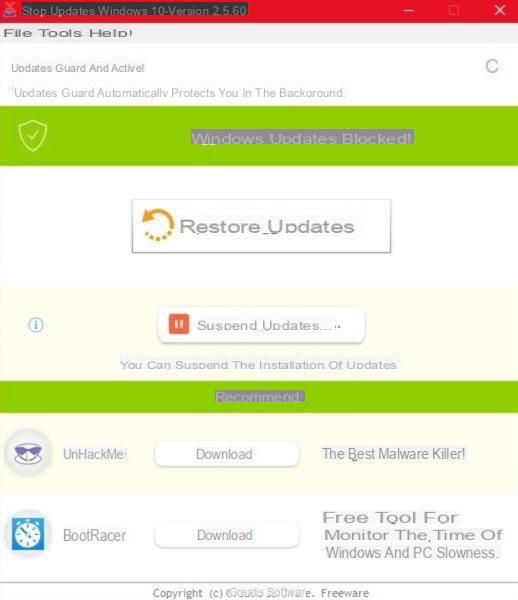 Cómo bloquear actualizaciones en Windows 10 6">
Cómo bloquear actualizaciones en Windows 10 6">
Nuestro consejo es actualizar Windows 10 al menos una vez a la semana para que sea inmune a virus y malware.
¿Dudas o problemas? Te ayudamos
Si quieres estar al día, suscríbete a nuestro canal de Telegram y síguenos en Instagram. Si quieres recibir soporte para cualquier duda o problema, únete a nuestra comunidad de Facebook


























